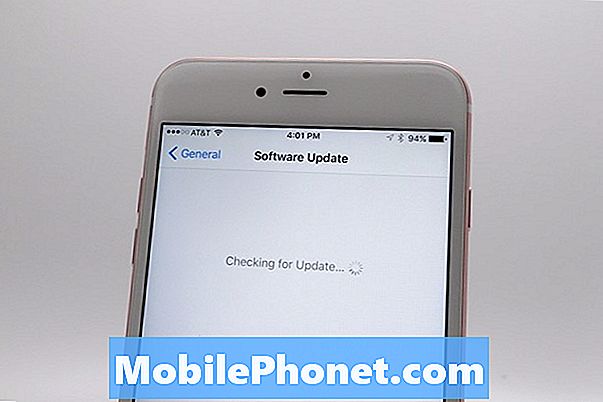Uusi LG G4 on täynnä kehittyneitä ominaisuuksia, jotka täydentävät suurta, kirkasta 5,5 tuuman näyttöä ja upeaa kameraa. Yksi niistä ominaisuuksista, joita monet käyttäjät eivät ehkä tiedä, on kaksoisikkunatila, jonka avulla voit suorittaa kaksi sovellusta samanaikaisesti. Alla selitetään, miten tätä ominaisuutta käytetään G4: ssä.
Samoin kuin Samsungin Multi Window -tilassa, LG: llä on ominaisuus, jonka avulla käyttäjät voivat käyttää näytössä samanaikaisesti kahta sovellusta. Tämän ominaisuuden avulla omistajat voivat valita yli 15 sovelluksesta, vaihtaa ne ulos ja jopa muuttaa ikkunan kokoa, joten tietyillä sovelluksilla on enemmän näyttöä kuin toiset. Tämä on erittäin hyödyllistä sähkökäyttäjille ja niille, jotka haluavat käyttää kaikkia 5,5 tuuman näytön kiinteistöjä monikäyttöön. Alla on nopea video, jossa selitetään, miten LG G4 Dual Window -tilaa käytetään.
Lue: Kuinka käyttää LG G4 Hotspot -ominaisuutta
Haluatko lukea uutisia web-selaimestasi katsellessasi YouTube-videota samanaikaisesti tai sinulla on jopa Hangouts (tai Viestit-sovellus), joka on avoinna kommunikoida ystävän kanssa, kun saat ohjeita Google Mapsissa heti, Dual-ikkuna tekee tämän helpon ja oletko katsonut. Näin voit tehdä sen.

LG G4: llä on loistava kamera, melko aito nahka rakennusmateriaali takana ja tonnia parannuksia Android 5.1 Lollipopiin, joka tekee puhelimesta upean laitteen ja helppokäyttöisen. Katso tarkemmat LG G4 -katsaukset ja seuraa alla olevia ohjeita.
Dual Window -tilassa monitoimityö on helppoa ja tehokäyttäjät saavat enemmän aikaa vähemmän aikaa, kun kaksi sovellusta on avoinna ja saatavilla samanaikaisesti. Ei vain sitä, mutta jokainen ikkuna voi muuttua nopeasti, mikä tekee niistä suuremman kuin toinen, tai vaihda YouTube nopeasti Gmailin kautta, jos sinun täytyy lukea ja vastata viestiin pysäyttämättä sitä, mitä olet jo tehnyt.
Dual Window -tilassa LG G4: ssä on runsaasti vaihtoehtoja, mutta valitettavasti ei niin paljon kuin Samsungin on tarjottava. Samsungin monen ikkunan tila toimii monenlaisten sovellusten kanssa, kun taas LG: n käyttöönotossa on vain muutamia sovelluksia, joita tuetaan ja jotka on asennettu valmiiksi puhelimeen tai useimpiin Googlen sovelluksiin. Näin ollen he ovat useimmat sovelluksista, joita käytätte tätä varten, mutta olisimme valehtelemassa, jos sanoisimme, ettemme halunneet Netflixiä ja muutamia muita video-sovelluksia käyttämään Dual Window -tilaa. Tämän kaikki sanoivat, miten se tehdään.
Ohjeet
LG G3 -käyttäjät voisivat vain pitkään painaa takaisin-painiketta ja kaksoisikkunatilanne syttyy, mutta tämä ei näytä enää olevan tänä vuonna. Joten jos olet tulossa G3: sta, sinun täytyy tietää, miten se toimii, ja ne, jotka juuri saivat LG G4: n, saavat mielellään tietää, että tämä temppu voidaan tehdä vain muutamassa sekunnissa ja kahdella näytöllä. . Alla on video siitä, miten voit, sekä täydelliset ohjeet ja kuvakaappaukset.
G4-näytön alareunassa on kolme painiketta painikkeesta. Ympyrä kotiin, selkänuoli ja neliö, joka on "viimeisimmät sovellukset" tai monitoimipainike. Tätä haluat painaa. Napauttamalla neliötä näytetään kaikki avoinna olevat ja käynnissä olevat sovellukset. Kun napautat neliötä ja näet kaikki äskettäiset sovelluksesi, oikeassa alareunassa on painike, joka sanoo:Kaksoisikkuna”Ja valitse vain tämä.

Kun olet valinnut, näkyviin tulee ikkunan ponnahdusikkuna, jossa nuolet osoittavat ylös tai alas, ja kehottaa sinua pitämään painettuna ja vetämällä valittuna olevan sovelluksen kuvaketta näytön ylä- tai alaosaan. Liu'uta Gmailin yläreunaan ja toiseen sovellukseen. Kaikki sovellukset voivat mennä päälle tai alas, joten kaikki vaihtelevat käyttäjien tarpeiden mukaan.
Siirry eteenpäin ja liu'uta yksi sovellus yläreunaan ja toinen sovellus pohjaan ja olet kaikki tehnyt. Nyt molemmat sovellukset toimivat samanaikaisesti. Napsauta vaaleansinistä ympyränuolta, jos haluat muuttaa sovellusten sovelluksia, tai osoita neliötä ja palaa viimeisimpien sovellusten valikkoon ja valitse uudelleen "kaksoisikkuna" valitaksesi luettelosta ja korvaa sovellus toisella. Olen käyttänyt tätä, jos haluat katsoa YouTube-videoita musiikkia selaamisen aikana, tai vastata sähköpostiviesteihin, jotka on rakennettu viikonlopun aikana, kun sain Philip Defranco -näytön viimeisimmän jakson YouTubessa.

Kuten edellä on esitetty, LG G4: ssä on nyt kaksi sovellusta samanaikaisesti. Suurella 5,5 tuuman näytöllä ja tehokkaalla 6-tuumaisella prosessorilla puhelin pystyy käsittelemään molempia samanaikaisesti helposti, eikä hidastusta ole. Verkon selaaminen on silti sileä, kuten tekstiä zoomataan, ja YouTube-videot pelaavat myös voita sileää. Kaikki on varsin siisti ja toimii hyvin.
Lue: 6 Jännittäviä LG G4 -asioita
Valitettavasti kolmannen osapuolen sovelluksia, kuten Netflix, Sling TV tai jopa Textra-sovelluksia, ei tueta. Vain osa LG: n oletussovelluksista ja Googlen omista sovelluksista tukevat tätä, mutta lähitulevaisuudessa voi olla enemmän.
Päivittäisessä elämässä tätä ei käytetä usein, mutta se on vain yksi monista mahtavista sovelluksista ja ohjelmistopeleistä LG G4: ssä. Tämä yhdessä Q-Remote -ohjausohjelman kanssa, Quick Memo muistiinpanojen ottamiseen, ja kaikki muut tarjoavat yksinkertaisen mutta tehokkaan kokemuksen omistajille.